Okta 연동하기
Overview
QueryPie에서는 Okta 연동을 지원합니다. Okta의 사용자 및 그룹을 동기화하여 접근 권한을 부여하고 정책을 적용할 수 있으며, 이 과정에서 사용자에게 간소화되고 편리한 환경을 제공하면서도 엄격한 보안 정책을 운영할 수 있습니다. QueryPie와 Okta의 통합은 데이터베이스 및 시스템 관리 생태계의 보안과 운영 효율성 및 사용자 경험이 향상시킬 수 있습니다.
SCIM 프로비저닝 연동까지 구현하고자 하는 경우, [Okta] 프로비저닝 연동 가이드 내 절차대로 대신 진행하여 주시기 바랍니다. 하단의 Okta API를 활용한 아웃바운드 사용자 동기화 설정을 동시에 활용할 시, 사용자 동기화에 영향을 받을 수 있는 점 유의하시기 바랍니다.
Okta에서 QueryPie 를 애플리케이션으로 추가
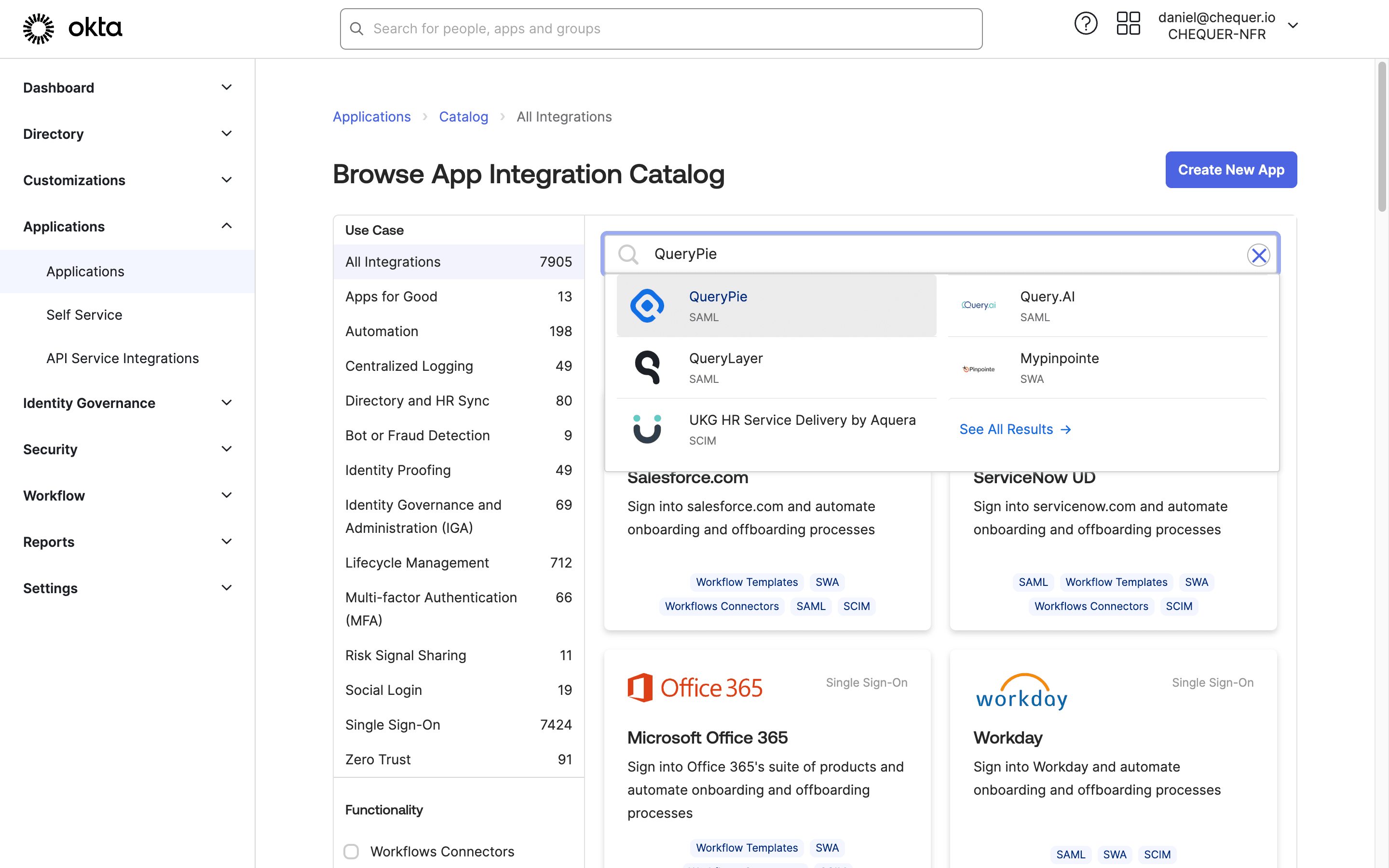
Okta Admin > Applications > Applications > Browse App Catalog > QueryPie 검색
- Okta 서비스 에 접속하여 관리자 계정으로 로그인합니다.
- 우측 상단의 프로필을 클릭하여 Your Org로 접속합니다.
- Okta 관리자 페이지의 좌측 패널에서 Applications > Applications 메뉴로 이동합니다.
Browse App Catalog버튼을 클릭하여 QueryPie 를 검색합니다.- QueryPie 애플리케이션 페이지로 들어가
Add Integration버튼을 클릭합니다. - Application Label에 QueryPie 로 입력된 것을 확인 후,
Done버튼을 클릭하여 애플리케이션을 추가합니다.
Okta 계정 연동을 위한 Profile 설정
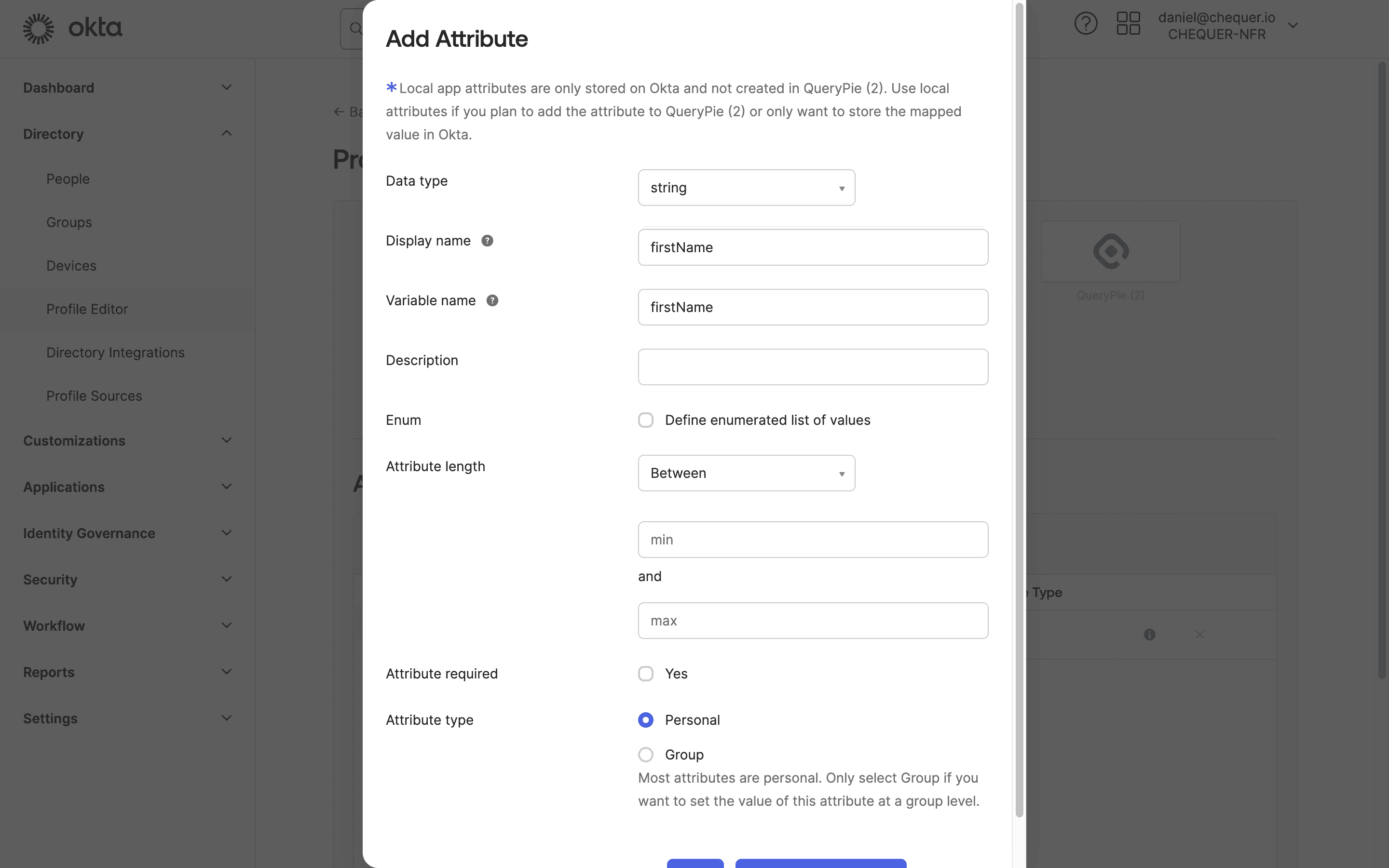
Okta Admin > Directory > Profile Editor > QueryPie User > Add Attribute
- Okta 관리자 페이지의 좌측 패널에서 Directory > Profile Editor 메뉴로 이동합니다.
- Profile 목록 중 ‘QueryPie User’ 를 클릭합니다.
- Attributes 설정에서
Add Attribute버튼을 클릭합니다. - Attribute 추가 화면에서 아래 4가지 항목을 차례대로 입력 후 저장합니다.
- Display name : firstName / Variable name : firstName 항목 입력 후
Save and Add Another - Display name : lastName / Variable name : lastName 항목 입력 후
Save and Add Another - Display name : email / Variable name : email 항목 입력 후
Save and Add Another - Display name : loginId / Variable name : loginId 항목 입력 후
Save클릭
- Display name : firstName / Variable name : firstName 항목 입력 후
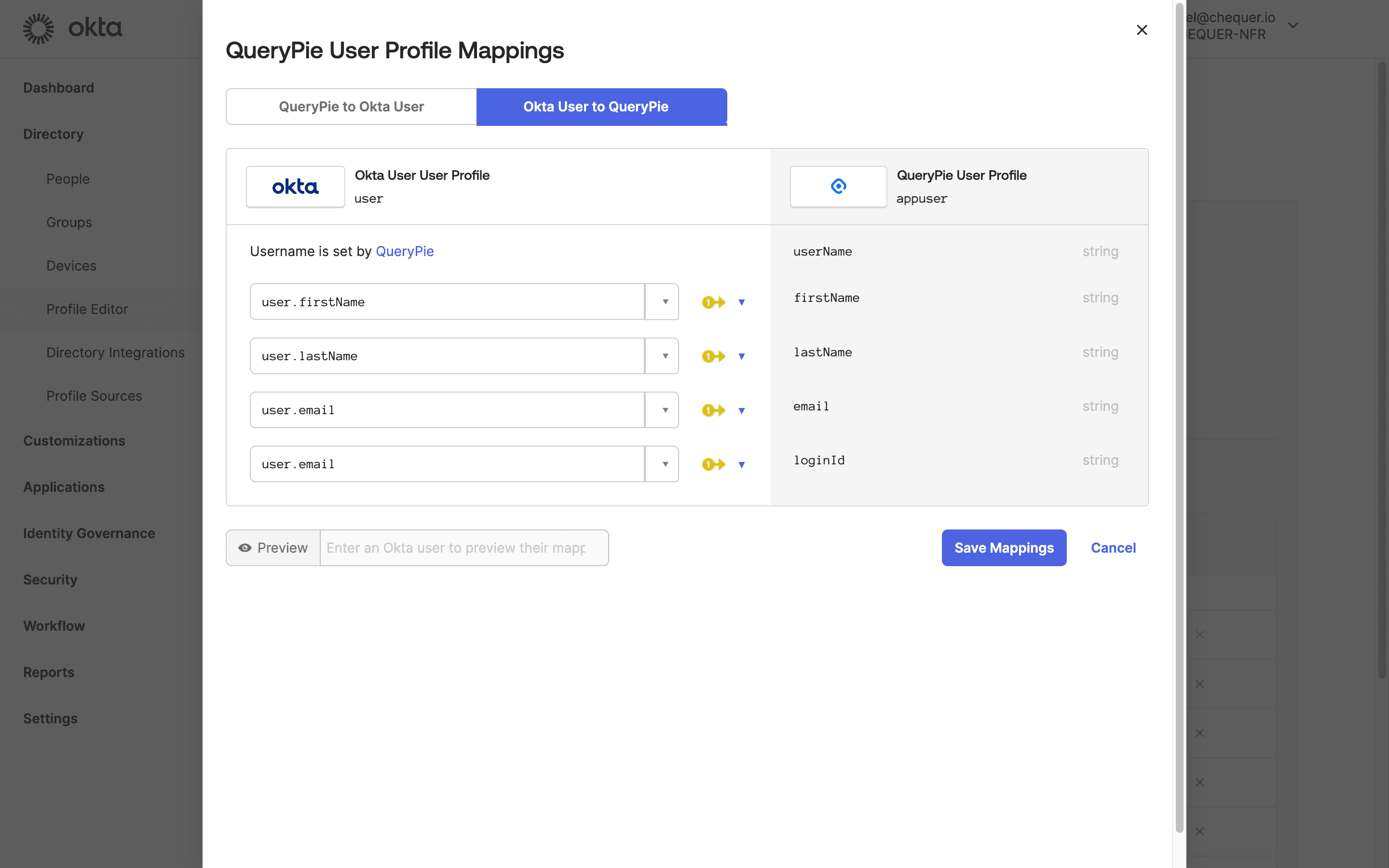
Okta Admin > Directory > Profile Editor > QueryPie User > Mappings
- 4가지 Attribute 가 추가된 것을 확인 후
Mappings버튼을 클릭합니다. - Okta User Profile Attribute 항목을 아래와 같이 QueryPie User Profile의 Attribute 와 연결합니다.
- user.firstName ↔︎ firstName
- user.lastName ↔︎ lastName
- user.email ↔︎ email
- user.email ↔︎ loginId (Okta 의 email 항목을 QueryPie 의 로그인 Id 로 사용합니다.)
Save Mappings버튼을 클릭하여 저장합니다.
Okta에 추가된 QueryPie 애플리케이션에 사용자 할당
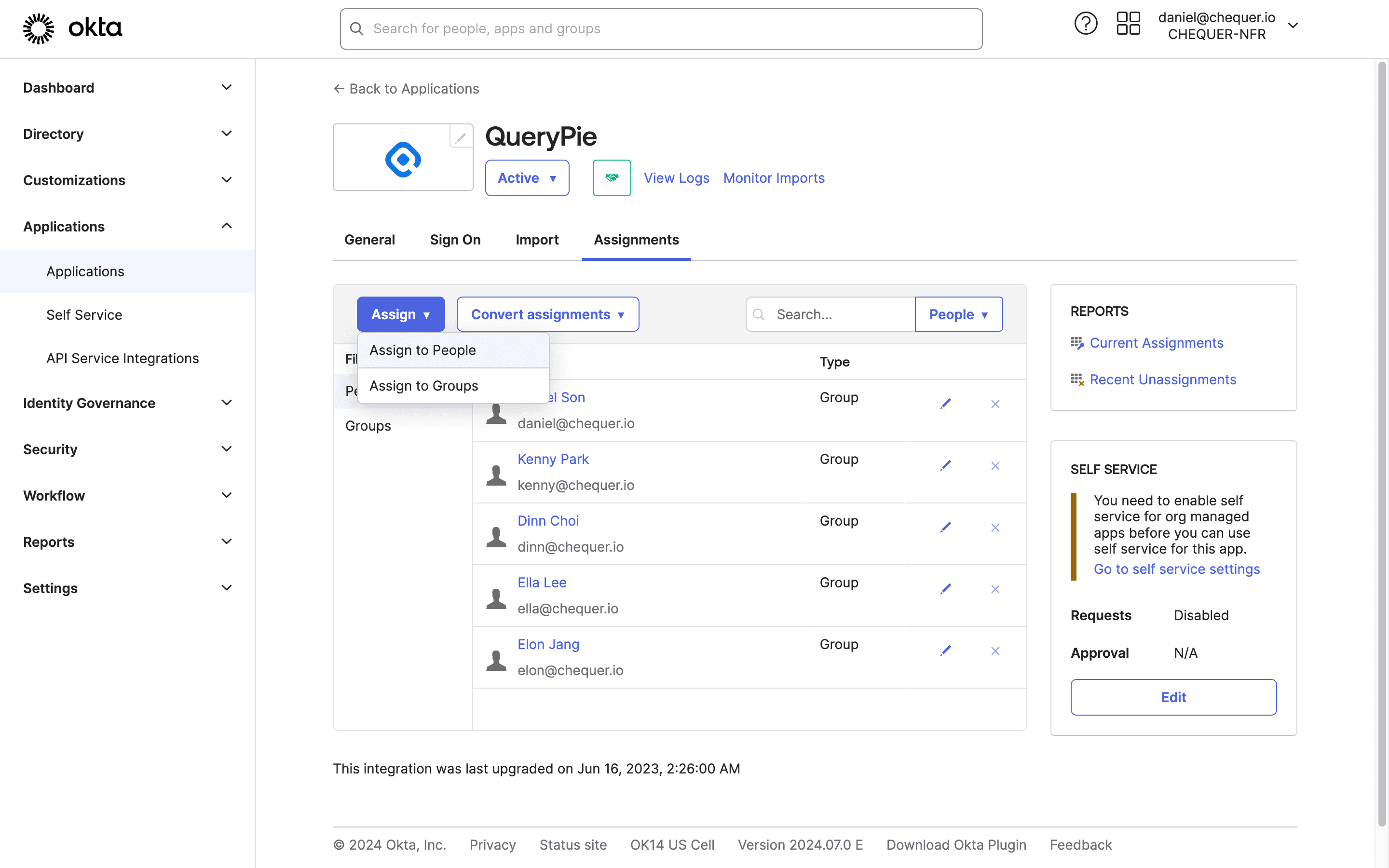
Okta Admin > Applications > Applications > QueryPie App
- Okta 관리자 페이지의 좌측 패널에서 Applications > Applications 메뉴로 이동합니다.
- 리스트에서 QueryPie 애플리케이션을 클릭합니다.
- Assignments 탭으로 이동한 뒤
Assign버튼을 클릭하여Assign to People또는Assign to Group을 선택합니다. - Okta 계정으로 QueryPie 접근을 허용할 사용자 또는 그룹을 할당한 뒤 Done 버튼을 클릭합니다.
- People 할당시 사용자 정보 확인 후
Save and Go Back버튼을 클릭합니다. - Group 할당시 loginId 항목을 빈 칸으로 두고
Save and Go Back버튼을 클릭합니다.
- People 할당시 사용자 정보 확인 후
- 사용자 또는 그룹이 QueryPie 애플리케이션에 할당되어 추가된 내역을 확인하실 수 있습니다.
Okta에서 QueryPie 애플리케이션 연동 정보 설정
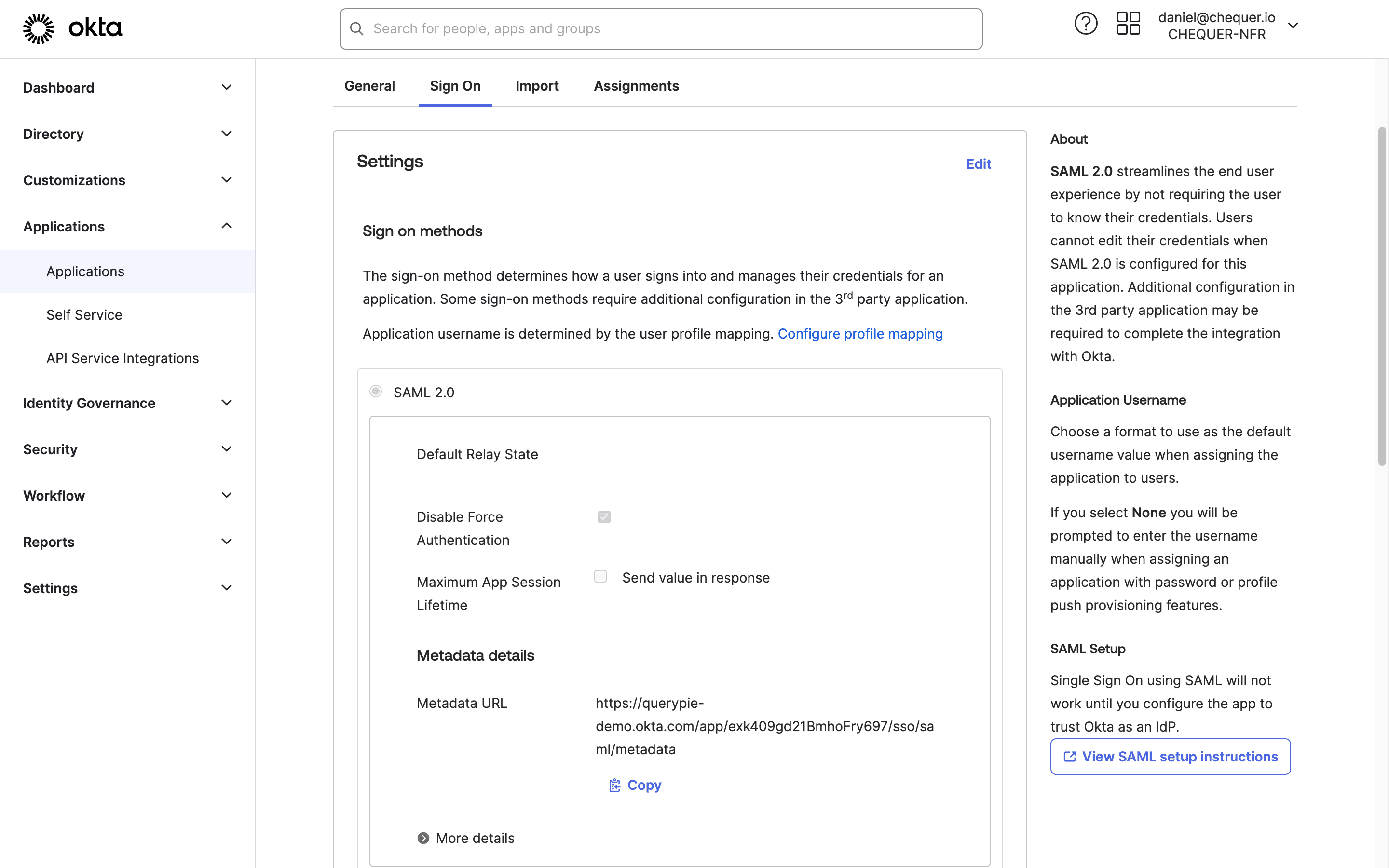
Okta Admin > Applications > Applications > QueryPie App
- Okta 내의 QueryPie 애플리케이션 페이지에서 Sign On 탭으로 이동합니다.
- Settings 영역의
Edit버튼을 클릭하여 QueryPie 가 설치된 도메인 주소를 Base URL 항목에 입력하고 저장합니다. - Metadata URL에 표기된 주소로 별도 탭에서 접근하여 표시되는 XML 정보를 복사합니다.
최소 권한의 Okta API 토큰 발급
QueryPie-Okta 간 사용자 및 그룹, 그룹 멤버십의 동기화를 위해 Okta Admin API 토큰 발급이 필요합니다. 일반적인 방법으로는 이용하고 계신 Okta 최고관리자(Super Administrator)/읽기권한관리자(Read-Only Administrator) 계정으로 API 토큰을 이하의 방법으로 발급하여 적용하는 방법이 있습니다:
- Okta 관리자 페이지 좌측 패널에서 Security > API 메뉴로 이동합니다.
- API 메뉴에서 Tokens 탭으로 이동합니다.
- Create Token 버튼을 클릭하여 인증 토큰을 생성할 수 있습니다.
다만, 보안 수준 향상을 위해 Okta API 토큰의 권한을 최소한으로 부여하도록 조정해야 하는 경우, 이하의 권한 및 방법에 따라 API 토큰을 생성하실 것을 권장드립니다.
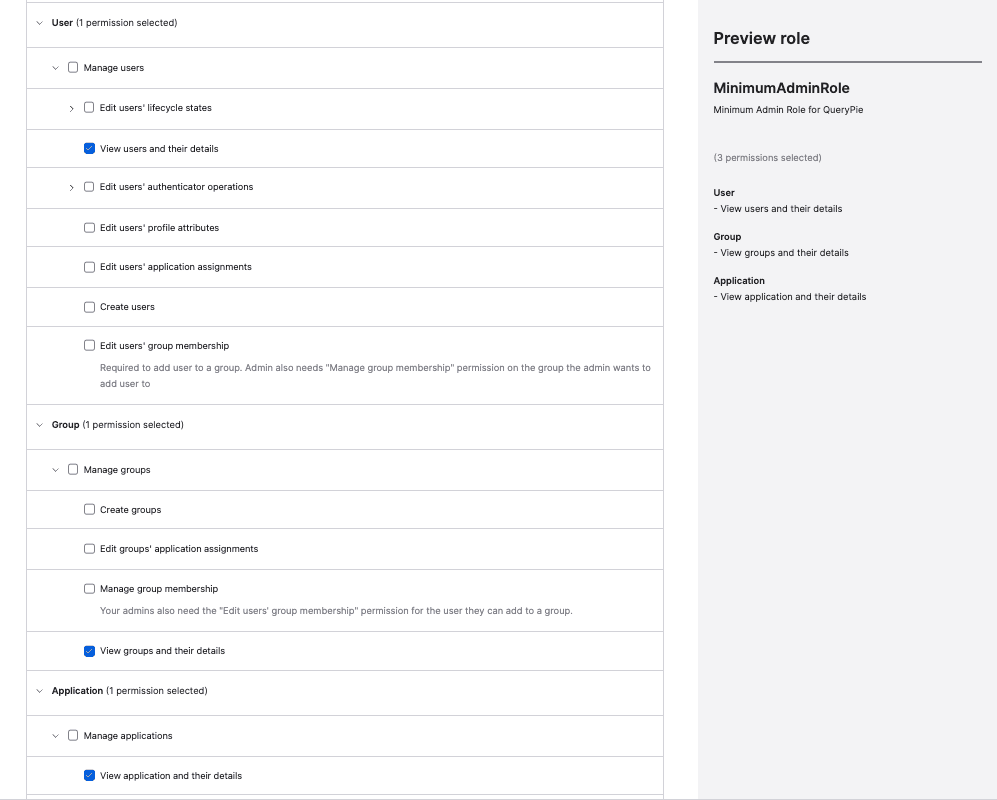
Okta Admin Console > Security > Administrators > Roles > Create new role
- Okta 관리자 페이지 좌측 패널에서 Directory > People 메뉴로 이동하여 Add Person을 눌러 전용 시스템 연동용 계정을 생성합니다.
- 이미 쿼리파이 연동용으로 사용 가능한 계정이 있다면 본 단계를 넘어갑니다.
- Okta 관리자 페이지 좌측 패널에서 Security > Administrators 메뉴로 이동하여 Roles탭으로 이동합니다.
- Create new role을 선택합니다.
- Role name (예. MinimumAdminRole) 및 Role description을 정의한 뒤, Select Permisions에서 이하의 권한만 체크합니다.
- User
- View users and their details
- Group
- View groups and their details
- Application
- View application and their details
- User
- Save role을 눌러 커스텀 롤을 저장합니다.
- Resources 탭으로 이동합니다.
- Create new resource set을 선택합니다.
- 이미 할당할 권한 범위 지정을 위해 만들어두신 resource set이 있다면 본 단계를 넘어가 10번 단계를 진행합니다.
- Name (예. MinimumResources) 및 Description을 정의한 뒤 이하의 범위를 검색하여 지정합니다.
- User : 쿼리파이 사용자 전부 선택
- Group : 쿼리파이 사용 그룹 전부 선택
- Application : 쿼리파이 앱으로 한정
- Create를 선택하여 생성합니다.
- Admins 탭으로 이동하여 쿼리파이 연동용 계정에 이하의 권한을 할당합니다.
- Role: MinimumAdminRole | Resource: MinimumResources
- Role: Read-Only Administrator
- API 토큰 생성메뉴 접근을 위한 임시 부여
- 쿼리파이 연동용 계정으로 옥타 관리자 콘솔 페이지로 인증 후 접근합니다.
- Security > API 메뉴에서 Tokens 탭으로 이동합니다.
- Create Token 버튼을 클릭하여 인증 토큰을 생성하여 이를 보관합니다.
- 이후 다시 초기 작업하였던 관리자 계정으로 접속하여 Security > Administrators > Admins 탭에서 연동용 계정을 편집하여 Read-Only Adminstrator 권한을 회수합니다.
QueryPie에서 Okta 연동 및 동기화 설정
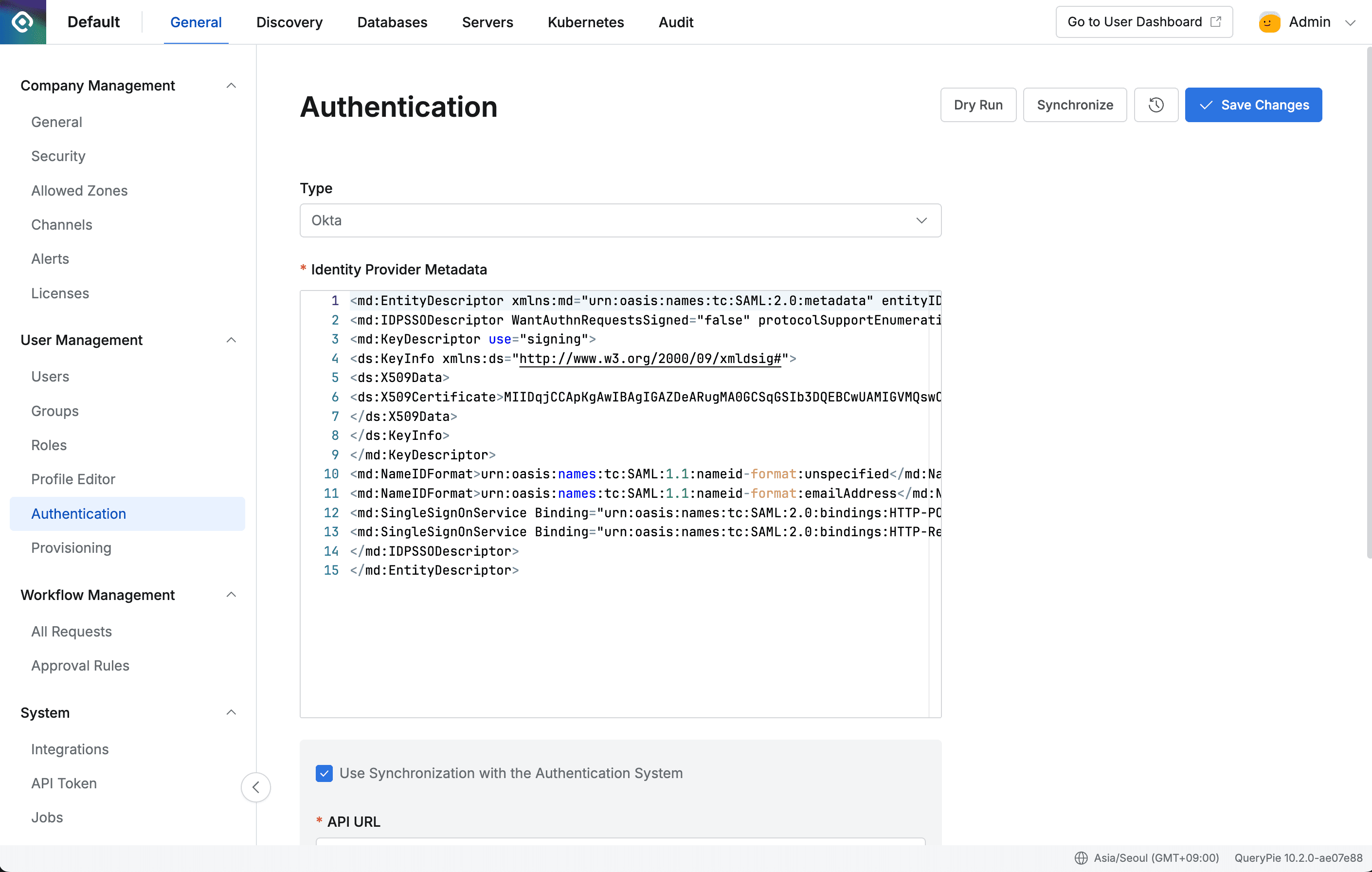
Administrator > General > User Management > Authentication
- QueryPie 에서 Administrator > General > User Management > Authentication 메뉴로 이동합니다.
- 인증 Type 항목에서 Okta 를 선택합니다.
- 복사한 XML 정보를 Identity Provider Metadata 항목에 붙여넣기합니다.
- 자동 동기화를 설정하고자 하는 경우, “Use Synchronization with the Authentication System”를 체크합니다.
- API URL: Okta 관리자 페이지 우측 상단의 프로필을 클릭하면
{domain}.okta.com 형식의 URL 을 확인할 수 있습니다. - API Token: Okta 관리자 API 토큰을 기입합니다.
- Application ID: Okta 내에서 2개 이상의 QueryPie App 을 사용할 경우 입력합니다.
- API URL: Okta 관리자 페이지 우측 상단의 프로필을 클릭하면
- 자동 동기화 기능을 사용하고자 할 경우 Replication Frequency 항목에서 Scheduling 을 설정합니다.
Dry Run버튼을 클릭하여 연동 정보가 정상적으로 입력되었는지 확인합니다.Save Changes로 저장합니다.Synchronize버튼을 클릭하여 Okta 의 사용자를 동기화합니다.
Application ID 확인하는 방법 2개 이상의 QueryPie Application 을 사용하는 경우, Okta Admin > Applications 으로 이동하여 QueryPie 앱의 디테일 화면으로 들어가면 상단 URL 에서 위의 스크린샷에 표시된 것과 같은 Application ID 를 확인하실 수 있습니다.
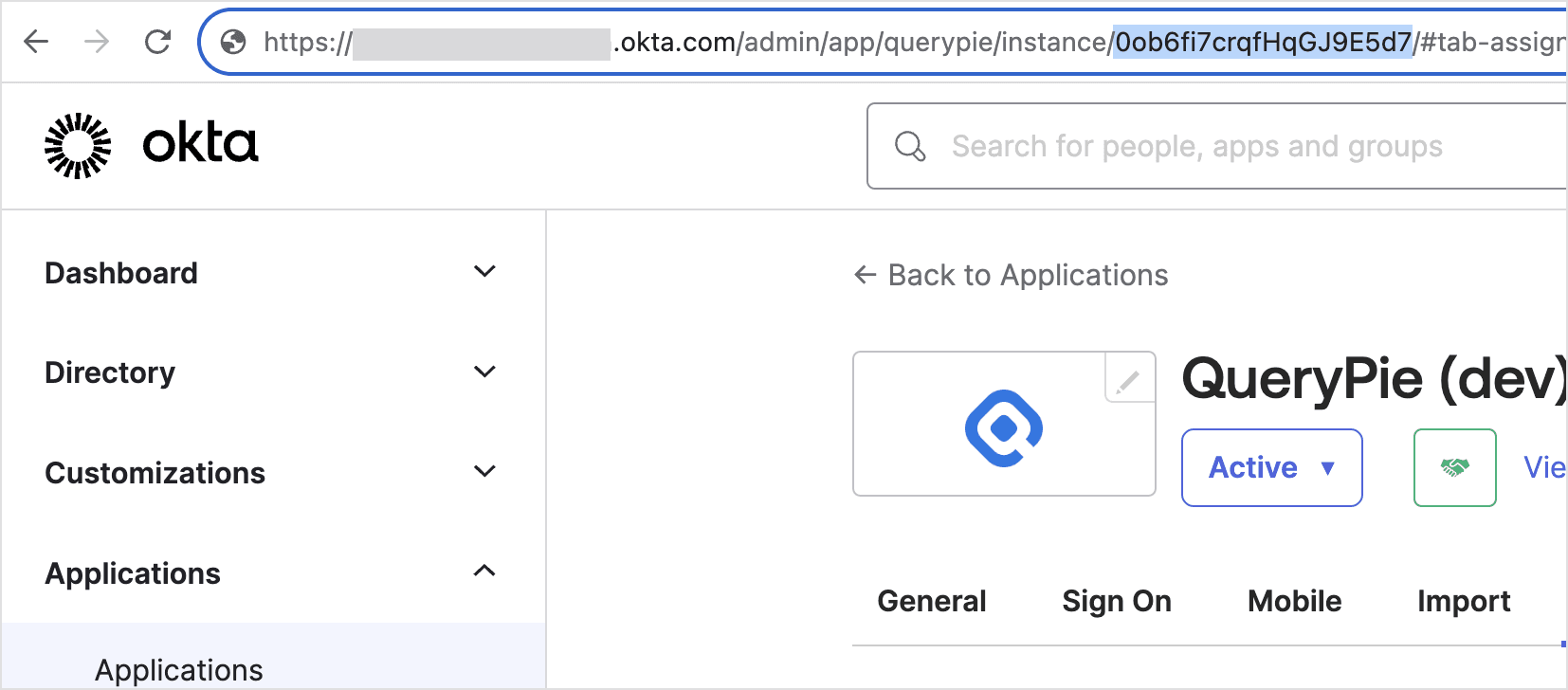
Okta Admin > Applications > QueryPie App 상단 URL
QueryPie에서 Okta 로그인
- General Settings > Users 또는 Groups 메뉴에서 동기화된 사용자 및 그룹을 확인할 수 있습니다.
- 이제 로그인 페이지에서
Login with Okta버튼을 통해 Okta 계정으로 QueryPie에 로그인할 수 있습니다.
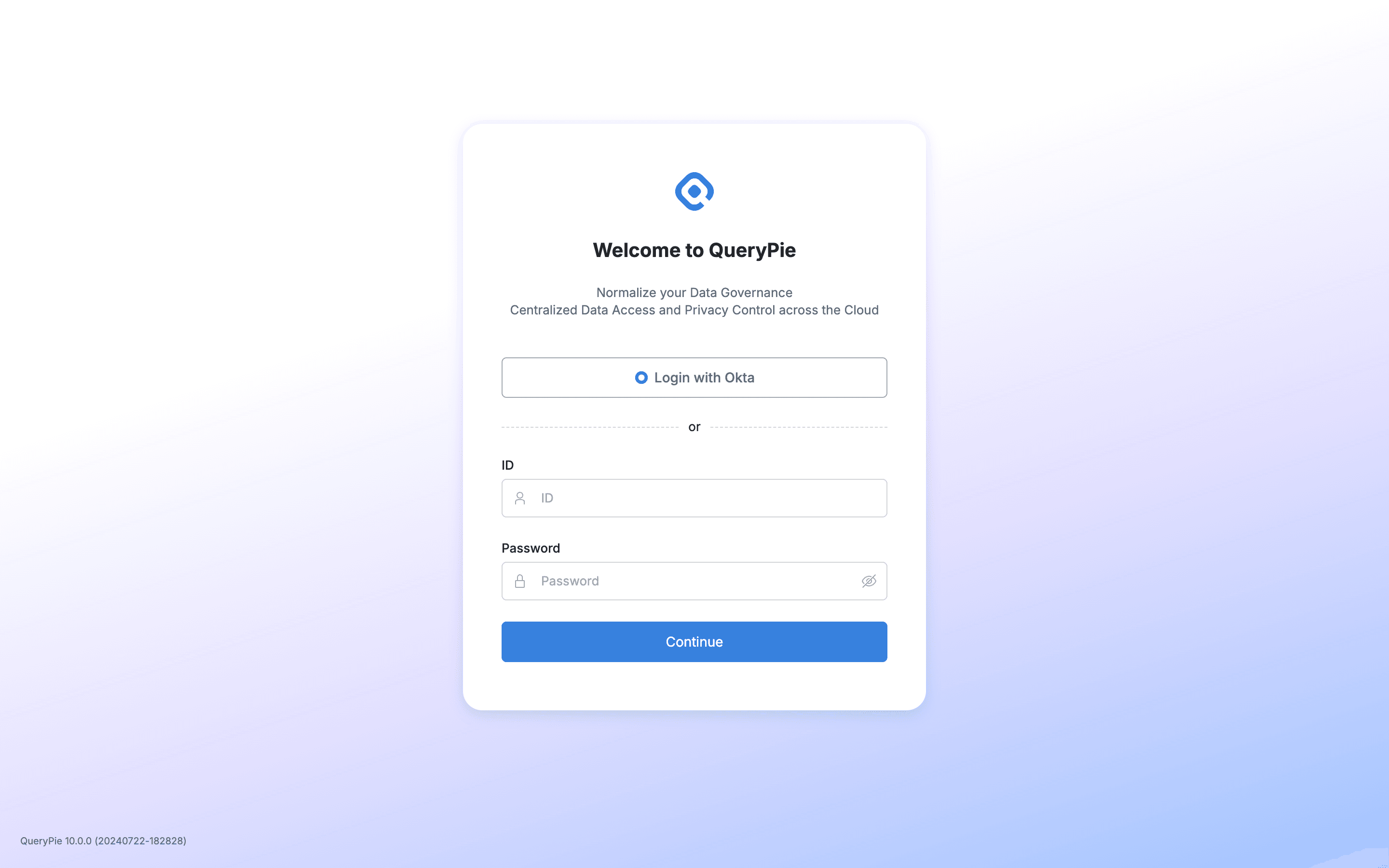
해당 연동 방식으로는 사용자 및 그룹은 Okta → QueryPie로의 단방향 동기화를 지원합니다. SCIM 프로비저닝 연동까지 구현하고자 하는 경우, [Okta] 프로비저닝 연동 가이드 내 절차대로 대신 진행하여 주시기 바랍니다.